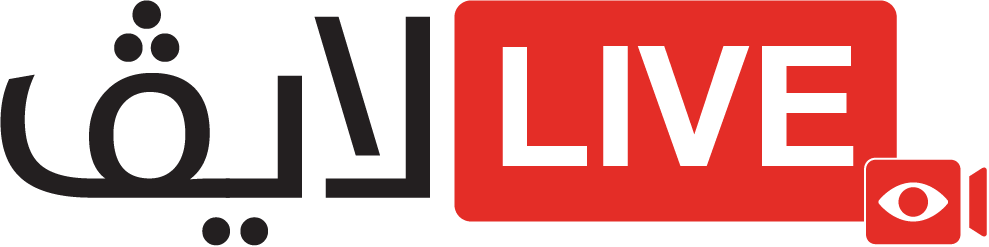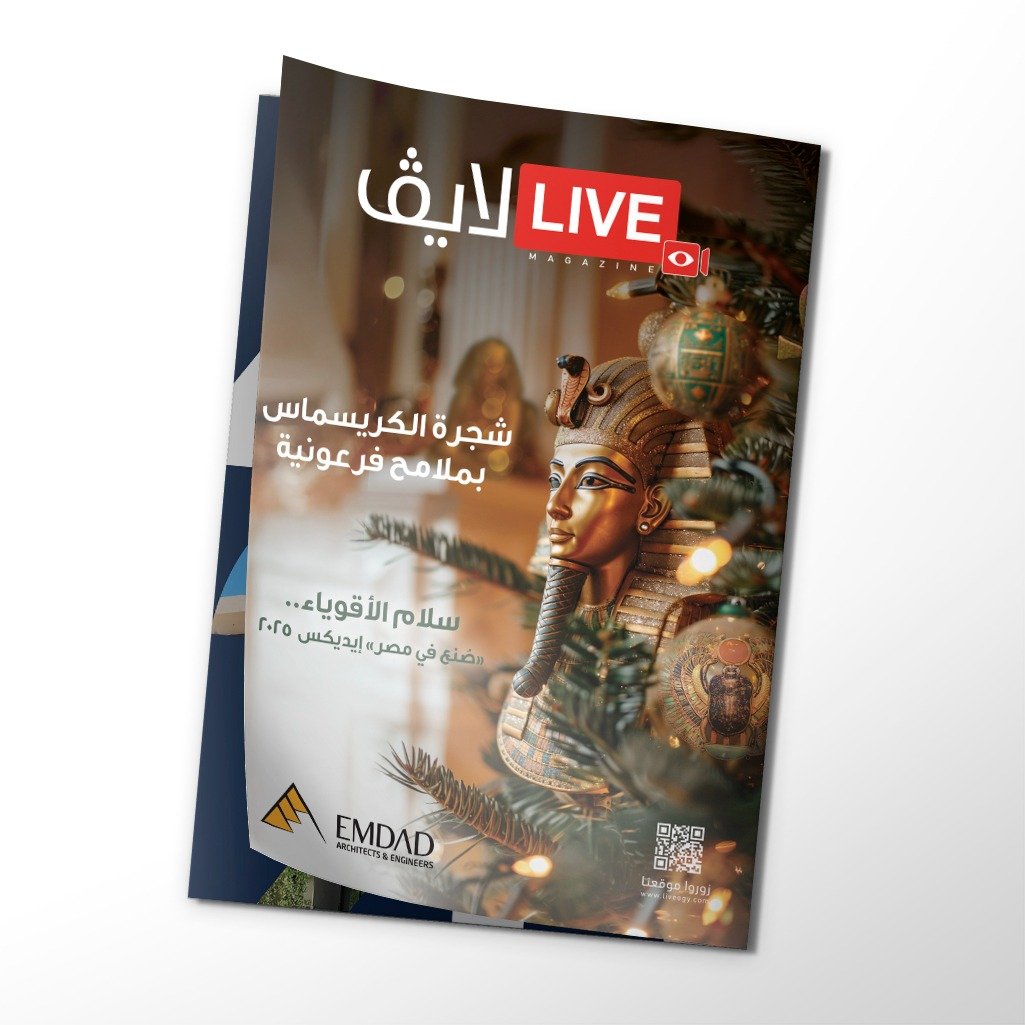واتساب طريقة إدارة إشعارات رسائلك بخطوات بسيطة
يستخدم تطبيق واتساب WhatsApp أكثر من 2 مليار مستخدم حول العالم، حيث أصبح التطبيق المملوك لشركة فيسبوك أسهل وأسرع وسيلة مراسلة فورية للتراسل عبر الإنترنت والمفضلة لدى مئات الملايين من الناس، إذ يوفر العديد من الميزات المثيرة للاهتمام التي يمكنك استخدامها في حياتك اليومية للبقاء على اتصال بأحبائك.
وبحسب ما ذكره موقع “indiatoday”، عندما تبدأ في استخدام تطبيق واتساب فمن المحتمل أن تبدأ في تلقي الكثير من الإشعارات والتي تعد بشكل افتراضي بالنظام الأساسي بالخدمة، وعند استخدام إصدار سطح المكتب من التطبيق تبقي الإشعارات والتنبيهات بشك إفتراضي أيضًا للخدمة.
اقرأ أيضاً| بالخطوات.. أشهر 4 مشكلات بمكالمات واتساب وطريقة حلها
فإذا كنت ترغب في تغيير إشعارات واتساب، فيمكنك إدارة تفضيلاتك بسهولة عبر إعدادت التطبيق من خلال الخطوات التالية:
أولا : كيفية إدارة إشعارات واتساب على سطح المكتب:
الخطوة الأولى: افتح تطبيق واتساب على الويب أو سطح المكتب.
الخطوة الثانية: من الصفحة الرئيسية انقر فوق الثلاث نقاط الرأسية لإظهار القائمة المنسدلة.
الخطوة الثالثة: من الخيارات المحددة، انقر فوق الإعدادات Settings.
الخطوة الرابعة: ستظهر إليك شاشة جديدة، اختر الإشعارات Notifications.
الخطوة الخامسة: من القائمة المنبثقة، ستحصل على ثلاثة خيارات يمكنك الاختيار فيما بينهم:
– الأصوات Sounds: والتي من خلالها يمكنك التحكم بأصوات الإشعارات التي تصدر من إصدار واتساب على سطح المكتب.
– تنبيهات سطح المكتب Desktop Alerts: حيث يرسل لك واتساب تنبيهات عند استقبال رسائل جديدة.
– إظهار المعاينات Show Previews: باستخدام هذه الميزة يمكنك إظهار الرسائل في إيقونة صغيرة أسفل يمين الشاشة.
ثانيا: كيفية كتم الدردشات الفردية أو الجماعية:
الخطوة الأولى: قم بفتح دردشة فردية أو جماعية.
الخطوة الثانية: انقر فوق الثلاث نقاط الأفقية، لإظهار قائمة الإعدادات المنسدلة.
الخطوة الثالثة: من الخيارات المحددة ، انقر فوق كتم التنبيهات، ثم اختر بين ثلاثة توقيتات مختلفة:
– 8 ساعات.
– 1 أسبوع.
– سنة.
الخطوة الرابعة: بعد الاختيار اضغط على كتم الإشعارات Mute Notifications.